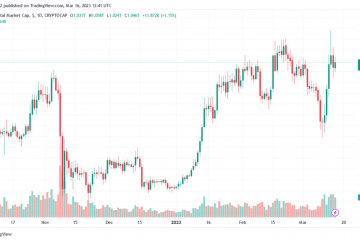La capacidad de tomar una captura de pantalla es una función integrada en iOS y iPadOS. Como resultado, funciona a las mil maravillas casi siempre. Sin embargo, a veces las capturas de pantalla fallan en el iPhone. Es posible que la presión del botón no funcione o que la aplicación que está tratando de capturar muestre un mensaje de error como”no se pueden tomar capturas de pantalla debido a la política de seguridad”.
Si no puede tomar capturas de pantalla en su iPhone o iPad, este tutorial lo ayudará a comprender por qué y le mostrará cómo solucionar el problema.
Repara capturas de pantalla de iPhone: ocultar
Aprende a tomar capturas de pantalla en iPhone y iPad
En caso de que Si eres nuevo en el iPhone, te recomendamos consultar nuestra guía completa sobre cómo tomar capturas de pantalla en iPhone y iPad. Cubre todos los modelos de iPhone o iPad jamás lanzados.
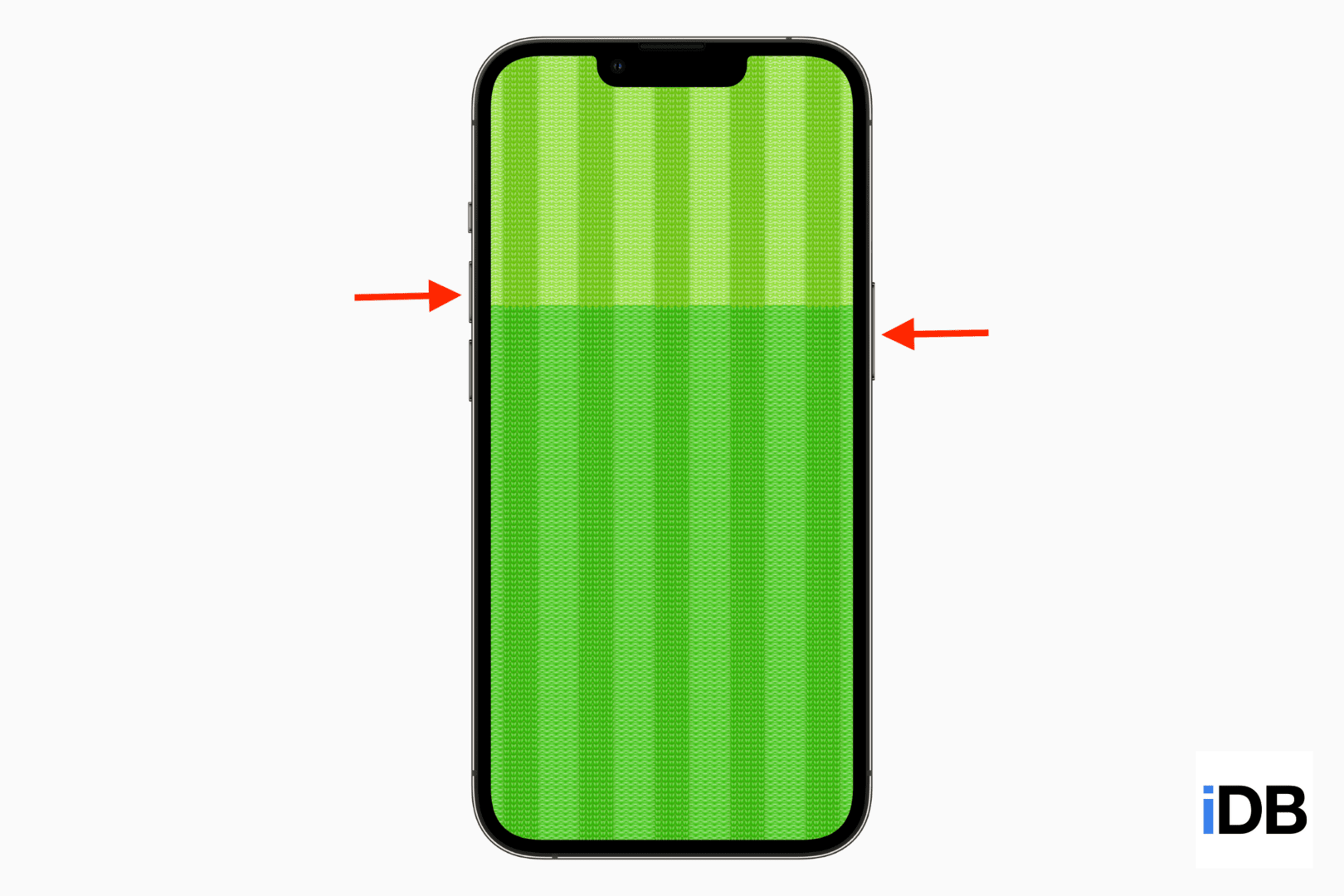
Si sabe cómo tomar capturas de pantalla, pero falla, y no se guarda ninguna captura de pantalla en la aplicación iPhone Photos, estas son las nueve soluciones que solucionarán el problema.
1. No todas las aplicaciones permiten capturas de pantalla
Lo primero que debe saber es que no todas las aplicaciones le permiten tomar una captura de pantalla significativa. Este es principalmente el caso de los servicios de transmisión como Prime Video, que bloquean las capturas de pantalla y las grabaciones de pantalla para evitar el uso indebido de su contenido digital.
En estas aplicaciones, puede tomar una captura de pantalla, pero no capturará nada. significativo que estaba en la pantalla. En su lugar, solo será una foto rectangular negra. No puedes hacer mucho por estas aplicaciones excepto usar un teléfono diferente para tomar una foto de lo que está en la pantalla.
Relacionado: Cómo capturar una captura de pantalla sin enviar una notificación a el otro usuario
2. Terminar el acceso guiado
Cuando habilitas el acceso guiado en tu iPhone, te mantiene (o a la persona a la que le has entregado el iPhone, como a tu hijo) limitado solo a esa aplicación en la pantalla.
Además, cuando el acceso guiado está en acción, no puede tomar capturas de pantalla con ningún método. Es decir:
Incluso si toca Opciones y habilita el botón lateral y los botones de volumen, no puede tomar una captura de pantalla.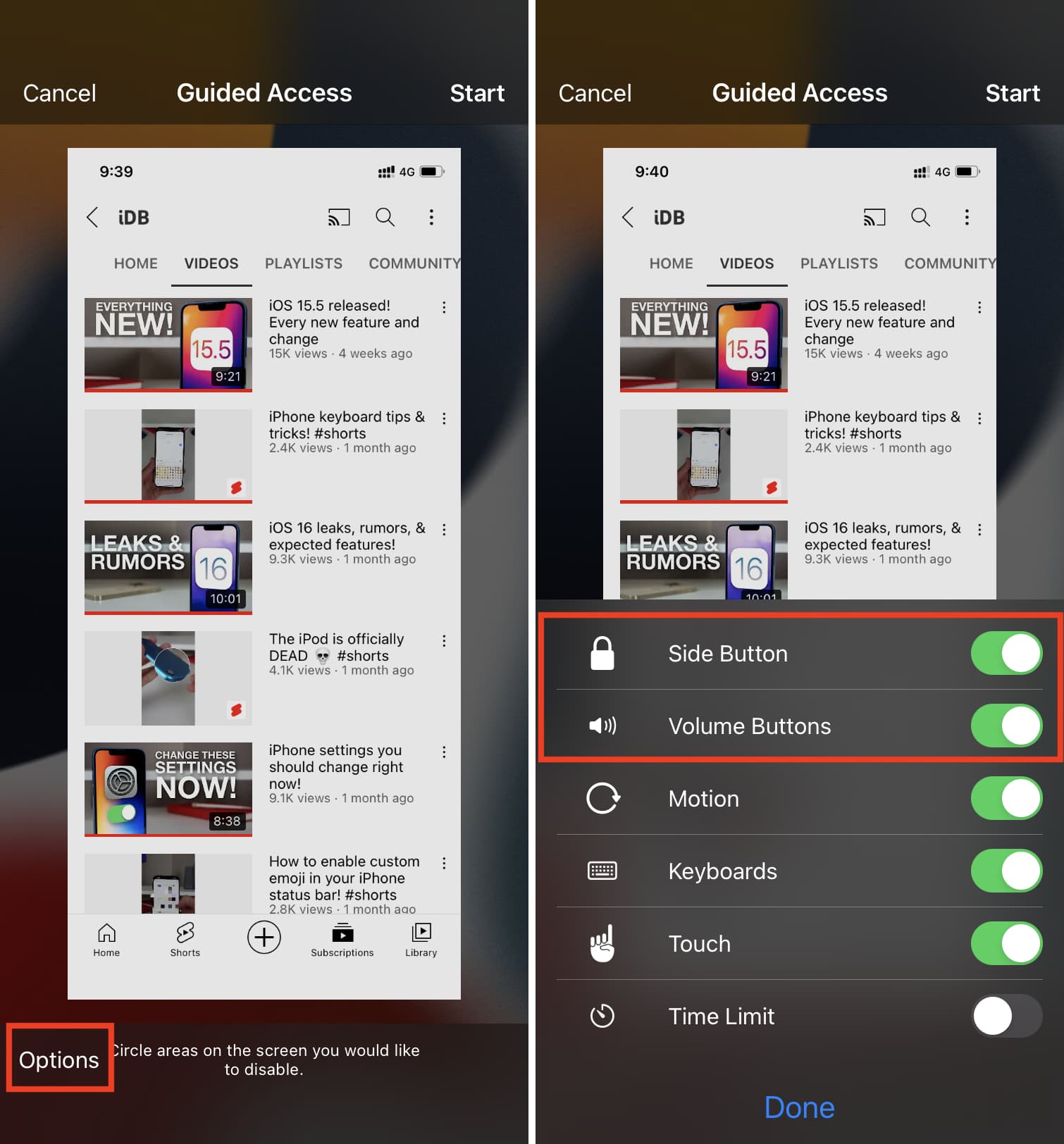 No puede convocar a Siri y pedirle que capture una captura de pantalla durante el acceso guiado. No puede usar AssistiveTouch durante el acceso guiado para tomar una captura de pantalla.
No puede convocar a Siri y pedirle que capture una captura de pantalla durante el acceso guiado. No puede usar AssistiveTouch durante el acceso guiado para tomar una captura de pantalla.
Para finalizar el acceso guiado y recuperar la función de captura de pantalla, presione tres veces el botón lateral e ingrese su contraseña de acceso guiado. Después de eso, toca Finalizar. Una vez que esté fuera del acceso guiado, puede tomar capturas de pantalla usando cualquiera de los métodos que conoce.
3. Reinicie su iPhone
A veces, su iPhone puede desarrollar fallas temporales que le impiden tomar capturas de pantalla. Este no es un problema importante y puede solucionarlo sin esfuerzo simplemente apagando su iPhone y volviéndolo a encender.
Relacionado: Cómo reiniciar su iPhone sin usar el Botones de encendido o volumen
4. Actualiza tu iPhone
No pude encontrar ninguna instancia anterior de un error en iOS que impidiera que los iPhones tomaran capturas de pantalla. Aún así, si está ejecutando una versión anterior de iOS en su iPhone, es mejor ir a Configuración > General > Actualización de software para obtener la última versión de iOS compatible. Con suerte, esto puede solucionar el problema con las capturas de pantalla fallidas del iPhone.
5. Comprueba si los botones están presionados correctamente
A veces, el botón de volumen o el botón lateral pueden no funcionar correctamente en tu iPhone. Debido a esto, tiene problemas para cambiar el nivel de audio, bloquear su dispositivo y tomar capturas de pantalla.
Si hace poco dejó caer su iPhone sobre una superficie dura, comenzó a usar un estuche nuevo, o no has limpiado los botones de tu iPhone en mucho tiempo, asegúrate de verificar cuidadosamente si los botones físicos funcionan o no.
Debes ver: Cómo arreglar el botón de volumen que no funciona en iPhone
6. Use AssistiveTouch o Siri para capturar una captura de pantalla
Por ahora, sus problemas de captura de pantalla deberían estar solucionados. Pero en el raro caso de que las cosas no sean felices, aquí hay dos formas rápidas de tomar una captura de pantalla sin usar los botones físicos:
7. Restablecer todas las configuraciones
En caso de que aún no pueda capturar capturas de pantalla en su iPhone, continúe y restablezca todas las configuraciones de su iPhone. Esto debería devolver todas las configuraciones al estado predeterminado y, con suerte, resolver el problema.
8. Borre y vuelva a configurar su iPhone
Si nada de lo mencionado anteriormente le funciona, haga una copia de seguridad de su iPhone en iCloud (o en una computadora) y luego bórrelo por completo. Después de eso, configúralo de nuevo restaurando la copia de seguridad. Es casi seguro que esto solucionará el problema y aquí están los tutoriales necesarios para ayudar:
9. Comuníquese con el Soporte de Apple y haga que inspeccionen su dispositivo
Finalmente, si aún no puede capturar una captura de pantalla en su iPhone, chatee con el Soporte de Apple y programe una visita a una tienda Apple cercana. Haz que inspeccionen y reparen tu dispositivo para que funcione bien.
Mira lo siguiente: